Opérations préliminaires
Considérant que la procédure de formatage supprime tous les fichiers et données sur l'ordinateur, avant d'entreprendre les opérations indiquées ci-dessous, je vous recommande fortement d'effectuer une sauvegarde de vos données qui peuvent être présentes sur l'ordinateur de manière à pouvoir y accéder toujours et en tout cas également à un moment ultérieur et quoi qu'il arrive.
Pour cela, il vous suffit de sauvegarder toutes vos données que vous considérez comme les plus importantes (documents, photos, musique, films, etc.) sur un disque dur externe, une clé USB ou des DVD. Je vous ai expliqué comment procéder en profitant des fonctions attachées au même système d'exploitation dans mon tutoriel sur la sauvegarde de Windows 7.
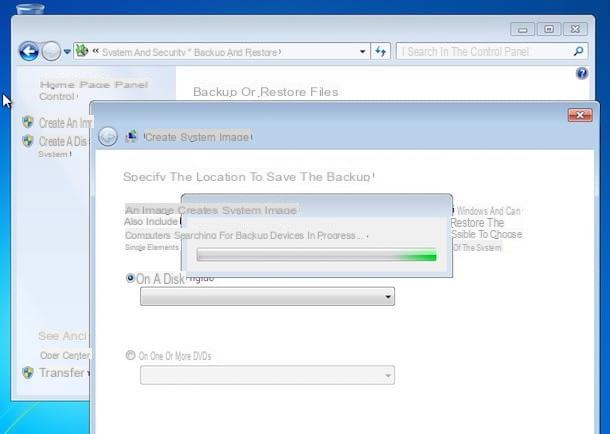
Alternativement, vous pouvez le faire en vous tournant vers des outils tiers. Si vous voulez des conseils sur les ressources à utiliser pour faire une sauvegarde et les étapes à suivre exactement pour effectuer cette opération, jetez un œil à mon article dédié, précisément aux programmes de sauvegarde à travers lesquels j'ai indiqué tous ceux qui à mon avis je représentent les meilleurs logiciels de la catégorie et ce qui doit être fait pour en tirer le meilleur parti.
Formater le PC Windows 7 avec le DVD d'installation
Si vous souhaitez formater un PC Windows 7 et que vous avez à votre disposition le disque d'installation du système d'exploitation, la première chose à faire est d'insérer ce dernier dans l'ordinateur et de redémarrer le PC. Si vous n'avez pas le disque d'installation de Windows 7 mais que vous souhaitez tout de même installer le système d'exploitation sur votre ordinateur de cette manière, lisez mon guide sur l'achat de Windows 7 pour savoir immédiatement comment le trouver.
Une fois que vous avez récupéré le disque Windows 7 et qu'il a été inséré dans le PC, attendez que le message apparaisse Appuyez sur n'importe quelle touche pour démarrer à partir d'un CD-ROM ou d'un DVD-ROM ... à l'écran, puis appuyez sur n'importe quelle touche du clavier de votre PC pour démarrer l'ordinateur à partir du disque Windows 7 et non du système installé sur le disque dur. S'il n'apparaît pas, c'est probablement parce que vous devez démarrer à partir du lecteur de CD/DVD. Si vous ne savez pas comment faire cela, vous pouvez suivre mon guide sur la façon d'entrer dans le BIOS.

Attendez ensuite que les fichiers nécessaires à l'installation de Windows soient chargés et, si nécessaire, consentez au téléchargement depuis Internet des fichiers supplémentaires nécessaires à la réalisation de la procédure de formatage. Dans l'écran qui vous est présenté par la suite, assurez-vous qu'en correspondance avec les éléments Langue à installer :, Format de l'heure et devise : e Disposition du clavier ou méthode de saisie: est sélectionné villeno dans le menu correspondant (et sinon, apportez les modifications nécessaires) puis cliquez d'abord sur Avanti et alors Installer.
Si demandé, indiquez l'édition de Windows 7 que vous souhaitez (ré)installer sur votre ordinateur et cliquez à nouveau Avanti. Ensuite, cochez la case à côté de l'article J'accepte les conditions de licence et cliquez sur le bouton Avanti d'accepter les conditions d'utilisation du système d'exploitation.

À ce stade, vous devez cliquer sur le bouton Personnalisé (utilisateurs experts) et sélectionnez la partition sur laquelle votre Windows est actuellement installé (elle devrait être Disque 0 Partition 1, sauf si vous n'avez plus de disques durs ou de partitions). Cliquez ensuite sur l'entrée Options de lecteur (avancées) situé en bas à droite et cliquez d'abord sur format puis OK pour formater le PC Windows 7.
Lorsque l'opération est terminée (quelques secondes devraient suffire), cliquez sur Avanti pour démarrer l'installation de Windows 7 et attendre la fin de la première partie du processus. Cela devrait prendre 10 à 15 minutes, après quoi l'ordinateur redémarrera de lui-même. Après le redémarrage, n'appuyez sur aucune touche lorsque le message apparaît à l'écran Appuyez sur n'importe quelle touche pour démarrer à partir d'un CD-ROM ou d'un DVD-ROM ... mais attendez que l'installation du système d'exploitation se termine automatiquement.
Une fois la procédure d'installation terminée, l'ordinateur redémarrera automatiquement et commencera la procédure de configuration initiale de Windows 7. Complétez-la en tapant le nom d'utilisateur que vous souhaitez utiliser pour accéder au système d'exploitation et celui que vous souhaitez attribuer à l'ordinateur et cliquez sur sur Avanti. Indiquez ensuite le mot de passe à associer au compte, tapez une phrase à utiliser comme suggestion pour vous en souvenir et cliquez à nouveau sur le bouton Avanti par proseguire.

Tapez maintenant le code de série de votre copie de Windows dans les champs de texte appropriés et cliquez sur Avanti pour activer votre copie du système (vous devez être connecté à Internet). Si vous n'avez pas la série Windows à portée de main, ne vous inquiétez pas, vous pouvez également sauter cette étape en cliquant sur le bouton ignorer et entrez le code plus tard, lorsque l'installation est terminée.
Puis cliquez d'abord sur Utiliser paramètres recommandés pour activer tous les systèmes de sécurité par défaut de Windows 7 puis sur Avanti pour régler les paramètres de l'heure, puis pour Réseau domestique pour régler l'heure et le réseau, puis attendez quelques instants que tous les paramètres et configurations soient appliqués au système.

À ce stade, vous pouvez enfin dire que vous êtes satisfait : vous avez terminé avec succès toutes les procédures de formatage du PC. À titre de démonstration, vous verrez apparaître sur l'écran de votre ordinateur le bureau de Windows 7. Il ne vous reste plus qu'à installer les pilotes manquants et vos programmes préférés, puis vous pouvez commencer à travailler librement avec votre tout nouveau système d'exploitation.
Formater un PC Windows 7 sans DVD d'installation
Vous souhaitez formater des PC Windows 7 mais ne disposez pas du DVD d'installation du système d'exploitation ou votre ordinateur n'a pas de lecteur optique ? Ne vous inquiétez pas, comme je vous l'ai dit au début du guide, cela reste une opération réalisable. Créez simplement une clé USB contenant les fichiers d'installation du système d'exploitation et le tour est joué.
Pour ce faire, procurez-vous d'abord un pendrive de capacité suffisante. Personnellement, je vous suggère d'en trouver un avec au moins 4 GB d'espace libre. Assurez-vous également que la clé à utiliser est vide ou que dans tous les cas il n'y a pas de fichiers importants dessus car pour l'utiliser vous devrez la formater.

En plus d'une clé USB de capacité suffisante, vous avez besoin duimage ISO Windows 7. Si vous ne savez pas où le trouver, je vous suggère de le rechercher sur les sites qui permettent le téléchargement légal (pour pouvoir l'installer vous devrez alors utiliser votre code de licence). Alternativement, vous pouvez le créer vous-même à partir d'un ordinateur équipé d'un lecteur DVD comme je vous l'ai expliqué dans mon guide sur la façon d'extraire des fichiers ISO à partir de DVD et de CD.
Cliquez ensuite ici pour vous connecter à la page de téléchargement gratuit de l'application Outil de téléchargement USB/DVD Windows 7 qui vous permet de transférer les fichiers d'installation de Windows à partir d'images ISO vers des lecteurs USB et appuie sur le bouton Télécharger situé sur le côté pour démarrer le téléchargement du programme. Une fois le téléchargement terminé, ouvrez le package d'installation Windows7-USB-DVD-Téléchargement-Outil-Installer-en-US.exe et cliquez sur Cours, Alors Suivant, son installer et puis sur finition pour terminer la configuration.
Cliquez ensuite sur le bouton DECOUVREZ qui se trouve dans son écran principal pour sélectionner l'image ISO Windows à utiliser pour créer l'USB bootable Windows 7. Continuez en cliquant sur Suivant, Alors Périphérique USB et enfin à Commence à copier afin de commencer à copier les fichiers de l'image ISO sur la clé USB. Attendez ensuite que la barre de progression verte dans la fenêtre du programme atteigne le 100 % .

Une fois que vous avez copié les fichiers image ISO sur la clé USB, vous pouvez formater les PC Windows 7 simplement en démarrant la clé USB. Pour ce faire sur votre ordinateur, laissez simplement la clé branchée sur le port USB dans lequel vous l'avez insérée et redémarrez votre PC.
Si le redémarrage du PC Windows 7 est normalement effectué et que la procédure de formatage du système ne démarre pas, c'est évidemment parce que vous devez d'abord définir le port USB comme périphérique de démarrage principal au lieu du disque dur de l'ordinateur ou du lecteur DVD. Si vous ne savez pas comment faire, vous pouvez suivre les instructions que je vous ai données dans mon tutoriel sur la façon d'entrer dans le BIOS que j'ai signalé quelques lignes de plus.

Après avoir démarré la clé, suivez la procédure d'installation du système indiquée ci-dessus, lorsque je vous ai expliqué comment formater un PC Windows 7 à l'aide du disque d'installation du système. À ce stade, les étapes à suivre sont pratiquement les mêmes. S'amuser!
Comment formater un PC Windows 7

























